時間:2017-07-04 來源:互聯網 瀏覽量:
今天給大家帶來磊科係列NW711無線路由器如何設置。,設置磊科係列NW711無線路由器的方法。,讓您輕鬆解決問題。
其他磊科係列設置大同小異都差不多!下麵是學習啦小編給大家整理的一些有關磊科係列NW711無線路由器設置方法,希望對大家有幫助!
磊科係列NW711無線路由器設置方法確保線路正確的情況下,打開電腦桌麵上的瀏覽器(這裏以IE瀏覽器為例)!在地址欄輸入路由器的地址,默認都是192.168.1.1然後在彈出的登錄窗口輸入路由器的管理賬號密碼!磊科係列的賬號密碼都是guest 其他型號如果有不一樣的,可以在路由器的背麵可以看到!!!
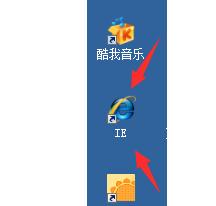
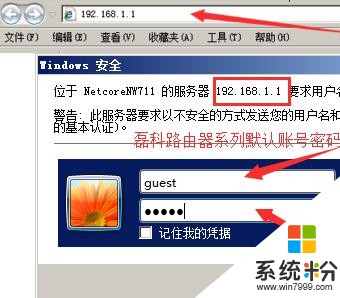
進到路由器裏首先是快捷設置,這裏就很簡單了!輸入寬帶賬號密碼!設置好無線網絡名稱和無線密碼保存就可以了!!

如果沒有快捷設置窗口的話,可以到路由器左側的導航欄點擊相應的菜單進行設置!最後保存生效就可以!
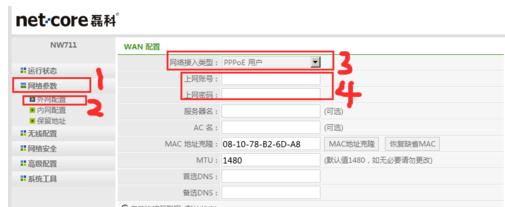
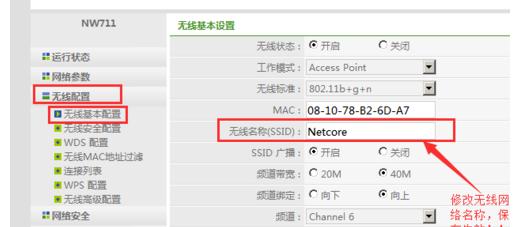
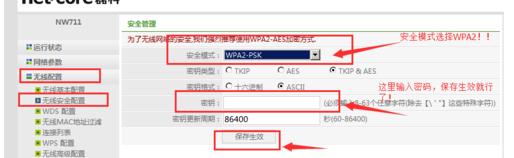
最後來驗證一下是否設置成功!查看運行狀態裏的借口信息!


如果WAN信息裏的IP地址不是0.0.0.0就代表成功了!如果都為0的話就是沒成功!那就需要檢查寬帶是否正常!路由器是否正常!還有就是有些地區服務商限製了使用路由器,這種情況一般通過MAC地址克隆就能解決了!
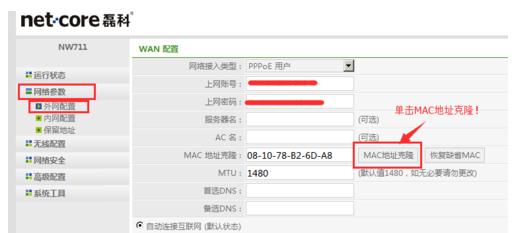
END
看了“磊科係列NW711無線路由器怎樣設置”的人還看了
1.磊科係列NW711無線路由器怎麼設置
2.磊科無線路由器設置nw711怎麼設置密碼
3.磊科nw711路由器怎麼設置上網
4.磊科係列NW711無線路由器設置
以上就是磊科係列NW711無線路由器如何設置。,設置磊科係列NW711無線路由器的方法。教程,希望本文中能幫您解決問題。